В этом руководстве мы покажем вам шаги по рутированию любого устройства Samsung через Magisk и Odin. Итак, вот как мы будем выполнять этот урок. Для начала мы покажем вам, как разблокировать загрузчик на вашем устройстве Samsung, [keeping Vaultkeeper in mind]. После этого мы покажем вам, как загрузить стоковую прошивку через Frija. Затем мы извлечем эту прошивку и получим файл AP.
Затем этот файл будет исправлен через Magisk, что даст нам файл magisk_patched.tar. Затем мы загрузим ваше устройство Samsung в режим загрузки и прошьем этот пропатченный файл AP (magisk_patched.tar) через Odin. Наконец, мы перечислим шаги для загрузки вашего устройства в корневую ОС и выполним несколько дополнительных настроек. Мы также подготовили отдельные руководства для каждого из этих шагов.
Поэтому, если вы новичок, настоятельно рекомендуется ознакомиться с каждым из этих руководств (мы будем связывать их с этим руководством в необходимых местах). С другой стороны, если вы хорошо знакомы с рутированием устройств Samsung, вы можете пропустить эти дополнительные подробные руководства и придерживаться только упомянутых здесь инструкций, чтобы рутировать ваше устройство Samsung через Magisk и Odin. Следуйте инструкциям.
NEW 2022! Как Установить Root Права на Любой Android Смартфон | ВСЕ СПОСОБЫ
Укоренение устройства Samsung: преимущества
Как только вы разблокируете загрузчик на своем устройстве, вы буквально откроете шлюзы для множества настроек. К ним относятся возможность прошивать пользовательские двоичные файлы, пользовательские ПЗУ, пользовательское восстановление, такое как TWRP, или получать доступ к системному разделу. Последнее также известно как рутирование устройства. В связи с этим другие OEM-производители просто требуют, чтобы вы получили стандартный файл boot.img, пропатчили его через Magisk и прошили с помощью команд Fastboot.
Программы для Windows, мобильные приложения, игры — ВСЁ БЕСПЛАТНО, в нашем закрытом телеграмм канале — Подписывайтесь:)
Однако с Samsung все обстоит иначе (как уже объяснялось во вступительном абзаце). В любом случае, как только вы получите root, вы сможете запускать модули Magisk, темы Substratum, Xposed Frameworks и множество других модов. Точно так же возможна прошивка кастомного ядра. Это лишь некоторые из преимуществ рутирования вашего устройства Samsung через Magisk и Odin. Тем не менее, есть несколько рисков, связанных с этим методом, как указано ниже.
Риски рутирования устройства Samsung
Прежде всего, гарантия на ваше устройство станет недействительной. Аналогичным образом, такие приложения, как Google Pay и Netflix, не смогут работать должным образом. Счетчик KNOX также будет отключен. Это приведет к тому, что вы не сможете использовать такие приложения, как Samsung Pay, Secure Folder и т. д. Кроме того, реализация мер безопасности, таких как Prenormal RMM State, DEFEX, Vaultkeeper, может еще больше усложнить ситуацию.
Точно так же процесс разблокировки сотрет все данные с вашего устройства. Так что действуйте на свой страх и риск. Droidwin и его участники не будут нести ответственность в случае термоядерной войны, если ваш будильник не разбудит вас, или если что-то случится с вашим устройством, выполнив следующие шаги. С учетом сказанного давайте продолжим руководство по рутированию вашего устройства Samsung через Magisk и Odin.
Как рутировать любое устройство Samsung через Magisk и Odin
Прежде чем мы перечислим инструкции, есть несколько предварительных условий, которым ваше устройство должно соответствовать. Прежде чем продолжить, обязательно выполните все эти требования.
Предпосылки
- Для начала сделайте полную резервную копию устройства. Этот процесс сотрет все данные с вашего устройства, поэтому заранее сделайте резервную копию.
- Также включите отладку по USB на вашем устройстве. Это сделает ваше устройство узнаваемым вашим ПК в режиме ADB. Итак, перейдите в «Настройки»> «О телефоне»> «Информация о программном обеспечении»> «Семь раз нажмите на номер сборки»> «Вернуться в «Настройки»> «Параметры разработчика»> «Включить отладку по USB».

- Затем проверьте, есть ли на вашем устройстве Ramdisk или нет. Для этого запустите приложение Magisk Manager на своем устройстве и проверьте, указано ли ДА или НЕТ рядом с Ramdisk. Запомните ответ, так как он будет использоваться в конце для загрузки вашего устройства в корневую ОС.
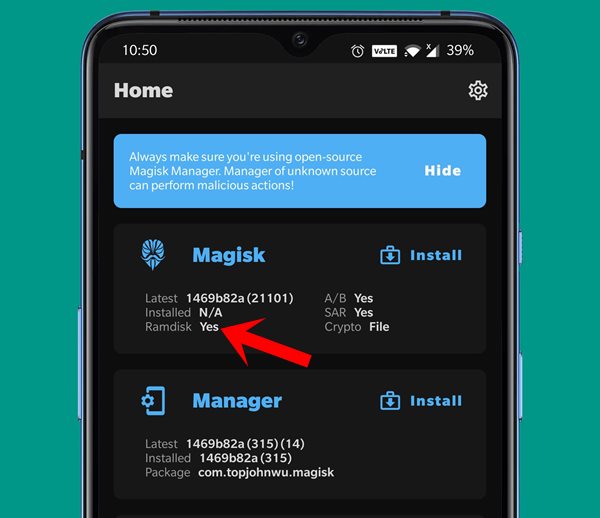
Это все требования на данный момент. Остальные файлы (такие как Odin и Frija Tool указаны ниже в соответствующих разделах). На этой ноте давайте теперь начнем с руководства по рутированию вашего устройства Samsung через Magisk и Odin. Мы разбили приведенные ниже инструкции на отдельные разделы для простоты понимания.
ШАГ 1. Разблокируйте загрузчик телефона Samsung.
Точка входа для настроек, первое требование — ваше устройство должно иметь разблокированный загрузчик. Если вы этого еще не сделали, обратитесь к нашему руководству: Как разблокировать загрузчик на любом устройстве Samsung. [New VaultKeeper Method]. Более короткое объяснение выглядит следующим образом:

Включите отладку по USB и разблокировку OEM на вашем устройстве. Затем загрузите устройство в режим загрузки и используйте клавиши регулировки громкости, чтобы выбрать вариант разблокировки загрузчика. Затем ваше устройство автоматически загрузится, перейдите в «Параметры разработчика» и убедитесь, что пункт OEM Unlock неактивен. Вот и все. Теперь вы можете перейти к следующему шагу, чтобы получить root права на устройство Samsung через Magisk и Odin.
ШАГ 2. Загрузите стоковую прошивку Samsung
Теперь вам нужно будет загрузить стандартную прошивку вашего устройства. Вам следует обратиться к нашему подробному руководству для того же: Как загрузить стандартную прошивку / ПЗУ Samsung с помощью Frija Tool. Чтобы получить более короткую версию, загрузите Frija Tool, введите номер модели вашего устройства и номер CSC (его можно получить в разделе «О телефоне» > «Информация о программном обеспечении») и нажмите «Загрузить».
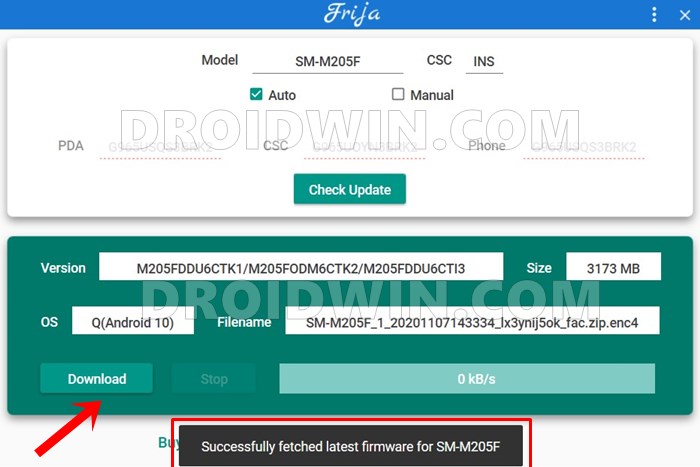
После загрузки микропрограммы распакуйте ее в удобное место на вашем ПК. Это должно дать вам следующие пять файлов в формате .tar.md5: AP, BL, CP, CSC и HOME_CSC. Мы будем использовать файл AP для рутирования вашего устройства Samsung через Magisk и Odin.
ШАГ 3: исправьте файл AP через Magisk
Пришло время исправить файл прошивки стоковой точки доступа, который мы только что получили из стоковой прошивки. Итак, перейдите к нашему подробному руководству по этой теме: Как исправить прошивку Samsung AP через Magisk. Более короткое объяснение заключается в том, что вам нужно перенести извлеченный файл AP на ваше устройство.
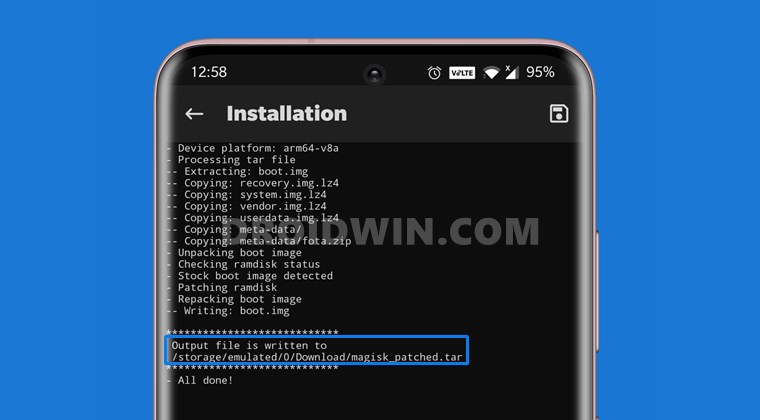
Затем запустите приложение Magisk Manager на своем устройстве. Нажмите «Установить»> «Выбрать и исправить файл»> «Выберите файл прошивки точки доступа» и нажмите «Поехали». Процесс займет несколько секунд, и после его завершения вы должны получить файл magisk_patched.tar, помещенный в папку загрузки. Этот файл теперь будет использоваться для рутирования вашего устройства Samsung через Magisk и Odin.
ШАГ 4. Загрузите устройство Samsung в режим загрузки
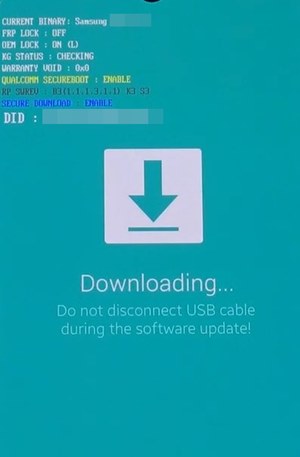
Теперь вам нужно загрузить устройство Samsung в режим загрузки, чтобы Odin мог взаимодействовать с ним. Разные устройства выполняют разные процедуры для одного и того же, поэтому вы можете обратиться к нашему руководству: Как загрузить любое устройство Samsung в режим загрузки.
ШАГ 5: прошитый пропатченный файл AP (magisk_patched.tar) через Odin
Этот шаг требует, чтобы вы установили файл Patched AP (magisk_patched.tar) на свое устройство Samsung через Odin. Вот полное освещение этой темы: Как прошить magisk_patched.tar (исправленный файл Samsung AP) через Odin. Более короткое объяснение: сначала перенесите файл magisk_patched.tar на свой компьютер, где присутствуют другие файлы прошивки (AP, BL, CP, CSC и HOME_CSC).
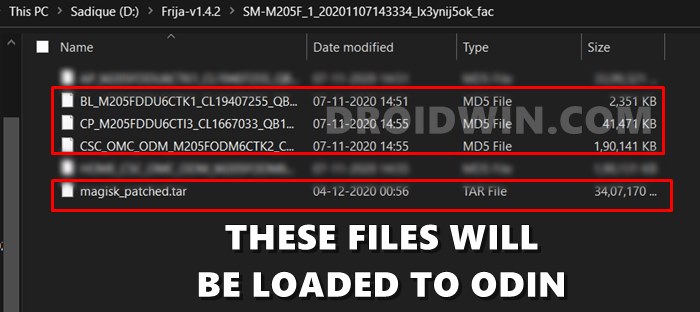
Затем подключите устройство Samsung к ПК через USB-кабель (убедитесь, что оно загружено в режиме загрузки). После этого загрузите следующие файлы в инструмент Odin:
- Прежде всего, нажмите «BL» и загрузите файл прошивки BL.
- Затем нажмите «AP» и загрузите файл magisk_patched.tar.
- После этого нажмите «CP» и загрузите файл прошивки CP.
- Наконец, нажмите «CSC» и загрузите файл прошивки CSC (обычный файл CSC, а не файл Home CSC).
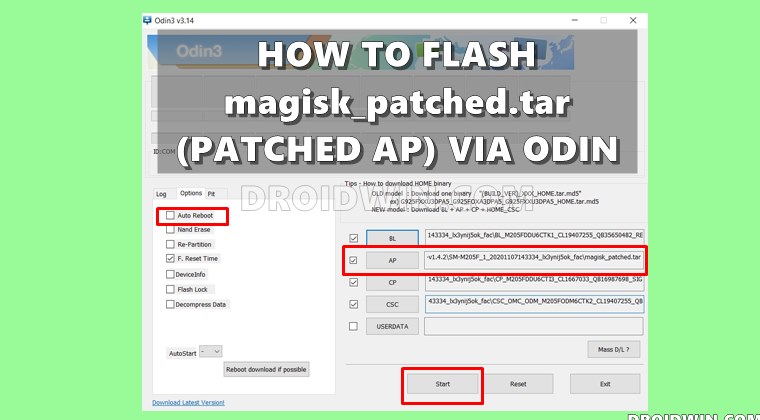
- Как только все файлы будут загружены, перейдите в раздел параметров Odin Tool.
- Затем снимите флажок «Автоматическая перезагрузка».
- Наконец, нажмите «Пуск», чтобы начать процесс.
- После этого вы должны получить ПРОПУСК! сообщение.
Таким образом, вы успешно выполнили шаги по рутированию вашего устройства Samsung через Magisk и Odin. Теперь вы можете удалить устройство с ПК, но НЕ перезагружать его. Обратитесь к следующему разделу за полными инструкциями по правильной перезагрузке.
ШАГ 6: Перезагрузите ОС Samsung с root-доступом
Теперь, когда все шаги выполнены, пришло время загрузить ваше устройство. У нас есть обширное руководство по той же теме, включая объяснение того, почему это необходимо сделать: Как загрузить Samsung с рутом в режим восстановления и рутированную ОС. Далее следует более короткое объяснение:
- Начнем с того, что если проверка Ramdisk через Magisk показала ДА, то вы можете напрямую загрузить свое устройство в ОС через клавишу питания.
- Однако, если Рамдиска нет (если он показал НЕТ в Magisk), то шаги немного другие. Для начала проверьте комбинацию аппаратных клавиш для вашего устройства, которую вы используете для его загрузки в режим восстановления. Например, Galaxy S10 использует Power + Bixby + Volume Up для загрузки в режим восстановления.
- Итак, получите комбинации клавиш, а затем выполните следующие действия: «Нажмите и удерживайте комбинации клавиш восстановления, пока устройство не загрузится и не появится предупреждающее сообщение о разблокировке загрузчика. Затем отпустите все кнопки, и вы должны загрузиться в корневую ОС с установленным Magisk».
- Как только ваше устройство загрузится в ОС, запустите приложение Magisk Manager, и вы «можете» получить диалоговое окно «Необходимая дополнительная настройка». Нажмите «ОК», и Magisk установит необходимые зависимости. После этого ваше устройство автоматически перезагрузится.
Что касается того, почему это происходит, это потому, что, поскольку на вашем устройстве нет Ramdisk, у Magisk нет другого выбора, кроме как установить его в раздел восстановления. Вот почему мы воспользовались помощью маршрута режима восстановления для загрузки ОС с root-правами. Все это было подробно объяснено в руководстве, на которое мы ссылались выше (проверьте его еще раз: Как загрузить Samsung в рутированную ОС), его определенно стоит прочитать.
На этой ноте мы завершаем руководство о том, как получить root права на любое устройство Samsung через Magisk и Odin. Если у вас есть какие-либо вопросы, сообщите нам об этом в разделе комментариев ниже. Мы вернемся к вам с решением в ближайшее время.
Источник: vgev.ru
Получение root на Samsung
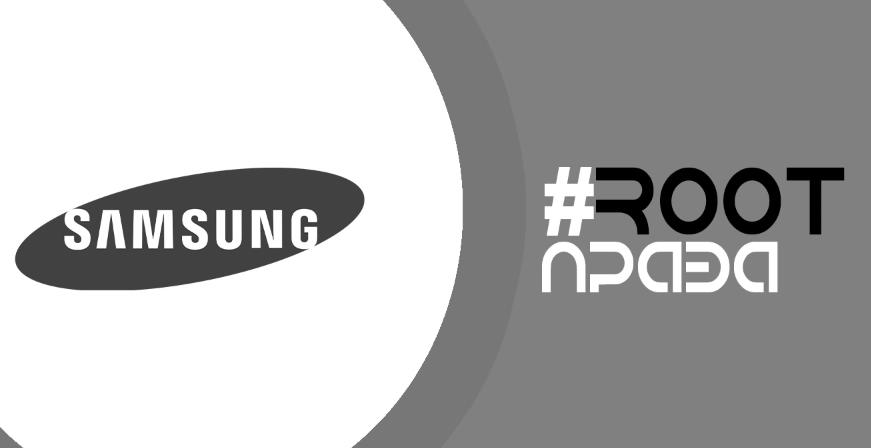
Смартфоны и планшеты корейской компании Samsung считаются одними из лучших и едва ли не самыми популярными устройствами с ОС Android. Функциональность любого Samsung всегда на высоте, но порой пользователям необходимо обладать повышенными возможностями, для чего требуется получить root-права на Android на Samsung. Достоинством гаджетов этой марки является хорошая защита, которая при получении root становится проблемой.
Рут-права на Samsung
Root – это права пользователя, сравнимые с правами администратора на компьютерах под управлением Windows. На Android возможность управлять содержимым корневого раздела (root – «корень» в переводе с английского) изначально не предусмотрена. Чтобы пользоваться скрытыми функциями, необходимо выполнить рутирование, то есть манипуляции с целью получения доступа к системным папкам.

Суперпользователь может делать с Android практически всё, вплоть до модификации самой операционной системы.
В чем же сложность? Казалось бы, ОС Android везде одинакова, но Samsung внедряет в свои прошивки системы защиты Knox, которые бывает трудно обойти.
Что нужно для получения рут-прав на Samsung
По заявлениям разработчиков, root не предоставляется в целях безопасности устройств. Всегда есть риск испортить гаджет, если пользователь не имеет специальных знаний.
После неудачного рутирования девайс даже не возьмут в ремонт.
Так что первым и основным условием для такой операции является полная уверенность в ее необходимости и успехе.
Кроме этого, перечень необходимых инструментов зависит от выбранного способа получения рут-прав. В общем случае доступен один – программный, но различается два варианта:
- С помощью компьютера. Понадобятся компьютер с ОС Windows, USB-шнур, программа Odin, кастомный Recovery, драйверы под конкретную модель и хорошо заряженное устройство с установленным приложением SuperSU. Таким способом, например, легко получаются рут-права на Android 4.3 Samsung Galaxy S3.
- Без помощи ПК. Потребуется подходящее приложение для установки на гаджет (например, Framaroot).
Рут через Recovery и SuperSU
Для моделей Samsung последних версий весьма высокую эффективность показывает именно вариант прошивки кастомным (CWM) или расширенным (TWRP) Recovery с помощью программы Odin. Более того, для гаджетов данного производителя это практически безальтернативный вариант. Он используется давно и весьма успешно, но не является единственным для всех моделей Android.
Подготовительный этап
Итак, решено получить root на Samsung. Перед операцией придется подготовить сам гаджет и компьютер, с помощью которого он будет прошиваться. Устройство необходимо зарядить, желательно полностью – в процессе будет расходоваться много энергии, а возможность подзарядки не представится, поскольку разъем будет занят. Шнур USB должен быть проверенным.
На компьютер, который тоже должен быть подключен к источнику питания, необходимо установить приложение Odin, скачать, распаковать прошивку и установить драйвер под Samsung. На гаджет нужно установить или обновить имеющуюся программу SuperSU. Последнее не представляет сложности, поскольку это бесплатное приложение имеется в Google Play. Лучше скачать архив-обновление UPDATE-SuperSU.zip и поместить его в корень памяти.
Что касается Odin, необходимой для того, чтобы получить рут-права на Android на Samsung Galaxy, здесь все немного сложнее. Программа находится в свободном доступе в интернете, однако не рекомендуется пользоваться русифицированными версиями. Самыми стабильными считаются версии 1.85 (для моделей до 2011 года), 3.07 (с 2011 по 2014 год) и 3.10.6. (для новейших моделей).
Кастомную прошивку лучше всего загрузить с сайта samsung-updates.com. Если нет желания скачивать через файлообменики, можно воспользоваться программой Samfirm. Прошивка TWRP доступна на сайте twrp.me.
Включить откладку по USB
Прежде всего необходимо на Android включить режим отладки по USB. Данная функция имеется на Samsung и используется для тестирования приложений разработчиками. По умолчанию она выключена. Чтобы активировать подключение устройства к ПК, опцию необходимо включить вручную. Обычно это делается в «Параметрах разработчика» в меню «Настройки».
На устройствах с Android 6.0 такого раздела нет. Чтобы включить функцию, следует:
- Войти в настройки.
- Выбрать раздел «О телефоне».
- В открывшемся списке семь раз кликнуть по «Номеру сборки».
- Включить «Отладку по USB».
Здесь же сразу нужно включить «Разблокировку OEM».
Отключить удаленное управление
Функция удаленного управления будет препятствовать получению root, поэтому ее тоже необходимо отключить. Для этого нужно:
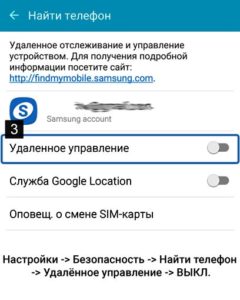
- Войти в раздел «Безопасность».
- Открыть вкладку «Найти телефон» и перевести рычажок «Удаленного управления» в положение «Выкл».
Инструкция по установке рут-прав
Теперь о том, как установить root-права на Android 6.0.1 Samsung. Порядок действий должен быть следующим:
- Гаджет переводится в режим загрузки. Сначала он выключается, затем зажимаются кнопки уменьшения громкости, центральная и питания. Когда откроется меню, нажимается кнопка увеличения громкости.
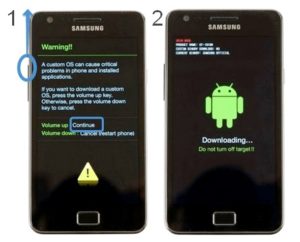
- Android подключается к ПК.
- На компьютере запускается программа Odin.
- В окне программы снимается галочка Re-Partition.
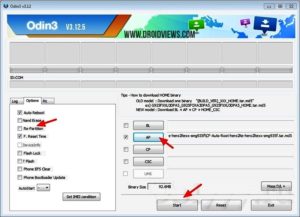
- В поле AP выбирается путь к файлу с расширением .tar или tar.md5 (в зависимости от того, сколько файлов в прошивке) и нажимается кнопка «Start». Если прошивка включает много файлов, то пути к ним нужно указать, как на представленном фото (в разных полях).

- После появления сообщения об успешном прохождении операции (PASS) гаджет отсоединяется от ПК.
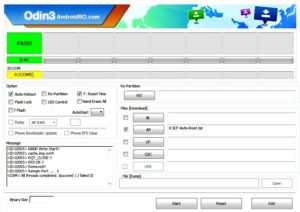
После перезагрузки Samsung получит рут-права.
Проверка наличия root
Самый удобный инструмент для проверки получения рут-прав – приложение SuperSU. Если сразу после рутирования обновить приложение, моментально станет ясно, есть ли на вашем Samsung root. Неплохо работает и Root Checker. Имеются варианты и ручной проверки.
Если появились проблемы
Если были успешно получены рут-права на Android 6.0.1 на Samsung Galaxy S5, но выясняется, что они неполные, нужно разбираться с защитой. Ее придется удалить. В распоряжении суперпользователя два варианта удаления Knox:
- Вручную с помощью файлового менеджера, например, Root Explorer или Root Browser.
- С помощью программной функции удаления.
Удаление Knox в Root Browser
Ручной способ позволяет болеет тщательно зачистить реестр от папок и фалов, вызывающих проблемы с root. Файловый менеджер поможет решить проблемы с фирменной защитой Samsung. После получения рут-прав для этого нужно сделать следующее:
- Установить приложение Root Browser.
- Открыть раздел /system/app и удалить все файлы АРК, начинающиеся с KLMS и KNOX.
Это помогает стопроцентно избавиться от защиты и получить полноценные рут-права на Android 6.0.1 на Samsung Galaxy S6.
Удаляем Knox вручную
Более простой, но не столь доскональный вариант доступен теперь уже в программных функциях. Если есть root, удалить можно любое приложение или функцию, включая Knox. Для этого следует:
- Вызвать с рабочего стола дополнительное меню.
- Выбрать настройки Knox.
- В меню выбрать удаление.
Отказ от прав суперпользователя на Samsung Galaxy
Если вдруг рут-права стали не нужны, тот же браузер поможет решить обратную задачу. Чтобы отказаться от root, достаточно войти в раздел /system/bin/, найти и удалить из него файл .su. В папке /system/app/ нужно также удалить Superuser.apk. После процедуры необходима перезагрузка. Если сторонние прошивки не использовались, удалить root-права можно приложением SuperSU.
Если использовались, требуется перепрошивка.
Процедура отказа от прав суперпользователя не сложнее, чем их получение.
Как получить Root права на Samsung Galaxy S3: Видео
Источник: v-androide.com
Как получить root-права на Samsung Galaxy J1

Не только у владельцев Samsung Galaxy J1, но и у каждого бывалого пользователя Android рано или поздно возникает потребность в получении root-прав на свой телефон. И дело не в том, что устаревает модель или в системе начинают прослеживаться различные баги. Дело в возможностях, которые могут дать root-права.
Для чего нужны рут-права
Рутом называют учётную запись суперюзера, каковым является администратор, а рут-права — это права администратора. Они существенно расширяют привычный функционал телефона и дают своему владельцу доступ к тем параметрам системы, которые, казалось бы, настроить невозможно.
Root-права полезны тем, что:
- Предоставляют доступ абсолютно ко всем файлам, которые находятся на телефоне, даже если до этого они были невидимы. При этом сохраняется возможность редактирования файлов наравне с любыми другими.
- Дают своему владельцу право удалять даже стандартные приложения и утилиты, которые «вшиты» в систему и помимо воли пользователя «съедают» ресурсы. К таковым относятся, например, программы от Google — Google Music, Play Игры, Фильмы и т. д. Без рут-прав максимум, что можно сделать с зачастую ненужными «добавками», — это откатить их до самой ранней версии, отключить обновления и игнорировать иконку в меню. С рут-правами вы наконец избавитесь от программ, которые занимают лишнее место на устройстве.
- Дают возможность работать не только со стандартными приложениями, но и с таковыми же файлами. К примеру, вы можете поменять стандартные иконки, звуки, даже изображения и анимацию, которые появляются при включении телефона.

Рут-права позволяют менять даже стартовую анимацию, которая возникает при каждой загрузке системы

Рут-права позволяют переносить на флешку не только файлы, но и приложения

Спасением станут рут-права для тех, кто забыл собственный графический пароль
Это основные функции рут-прав, но далеко не все. В целом, принцип работы режима суперюзера можно охарактеризовать так: root-права предоставляют своему владельцу предельно широкий доступ ко всем файлам системы.
Обязательно ли рутирование
Вполне логично предположить, что в случае, если бы root-права были крайне нужны каждому пользователю, их бы предоставляли вместе с телефоном. Как утверждают разработчики, рут-права не предоставляются исключительно в целях безопасности. Пользователь без особых знаний о работе системы может случайно сбить важные настройки и привести гаджет в нерабочее состояние. Кстати, ремонтировать телефон, на котором были установлены root-права, берётся далеко не каждый мастер, что ещё сильне усложняет ситуацию.
На деле же многие пользователи понятия не имеют, что такое рут-права, и прекрасно обходятся без них.
Как получить root-права на Samsung Galaxy J1
Получить рут-права обычно не представляется сложным делом. Особенно, если учесть, что сейчас разработано множество утилит и программ, которые помогают автоматизировать процесс и максимально облегчить задачу владельцу телефона. Одной из таких помощниц является программа Framaroot. Она практически универсальна в плане модельного ряда и предоставляет все необходимые для работы с системой права.
- Для начала найдите и скачайте самую последнюю версию Framaroot.
- На ваш телефон скачается apk-файл, который затем необходимо установить.

Framaroot — одна из самых известных и популярных программ для получения рут-прав
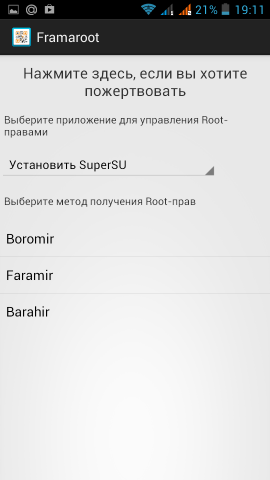
Программа предоставит вам на выбор несколько эксплоитов — утилит, которые находят в системе андроида лазейки, через которые и позволяют управлять ею
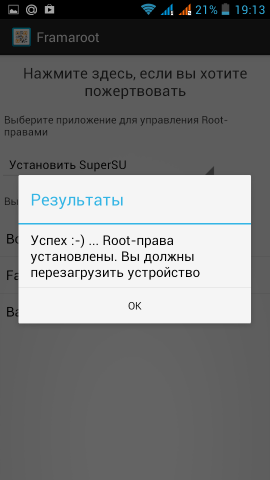
Программа сама сообщит вам о том, насколько успешно прошло получение прав суперпользователя
Рутирование через ПК
Такой способ получения root-прав куда более трудоёмкий: потребуется скачать не один архив программ, установить их в определённые папки, произвести множество операций. К сожалению, далеко не каждому под силу получение прав суперпользователя через ПК, достаточно велик риск, что пользователь попросту не сможет правильно завершить процесс. Выполнять установку советуем только в том случае, если вы абсолютно уверены в своих познаниях гаджета и ПК.
Видео: получение рут-прав с помощью Odin
В целом, получение root-прав — не такой уж сложный процесс. Самые большие трудности могут начаться, если после рутирования телефон попадёт в руки специалиста и тот попросту откажется работать с подобным устройством. Потому помните, прежде чем рутировать свой телефон, нужно внимательно подумать, так ли нужны они, эти root-права.
Источник: samsung-galaxy.mobi